
WindowsでのActive Directory構築
概要
ここでは、WindowsでActive Directoryを使用して、認証管理およびLDAP検索に使用できるディレクトリデータベースを、以下の手順で構築します。
1. Active Directoryドメインサービスの役割をサーバーに追加する:Active Directoryドメインサービスの役割を追加する
2. フォレスト、ドメイン、およびDNSサーバーからなるサーバーの構成部分を構築する:Active Directoryドメインの構築
3. 認証とディレクトリ検索に使用されるユーザーオブジェクトを追加する:ユーザーオブジェクトの登録
sub1.example.comに認証する例
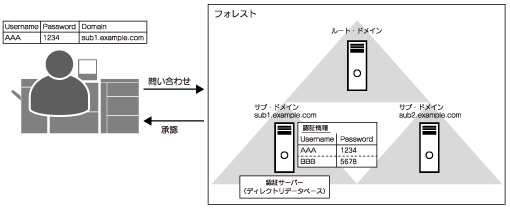
ここでは、Windows Server 2016を想定して説明します。
Active Directoryドメインサービスの役割を追加する
1
サーバーマネージャーを開き、[ダッシュボード] - [役割と機能の追加]の順にクリックします。
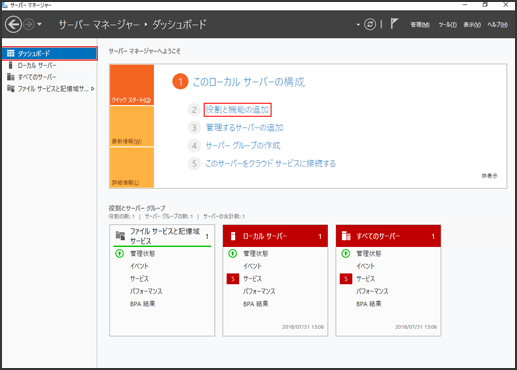
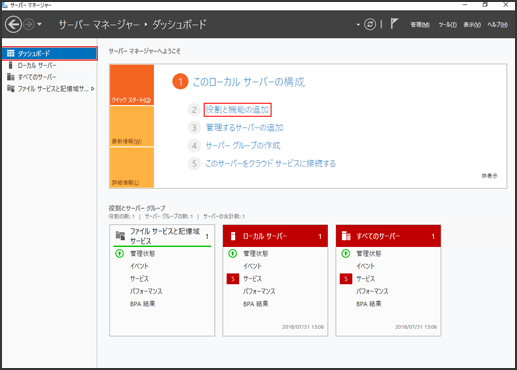
2
[開始する前に]画面で[次へ]をクリックします。
3
[役割ベースまたは機能ベースのインストール]を選択して、[次へ]をクリックします。
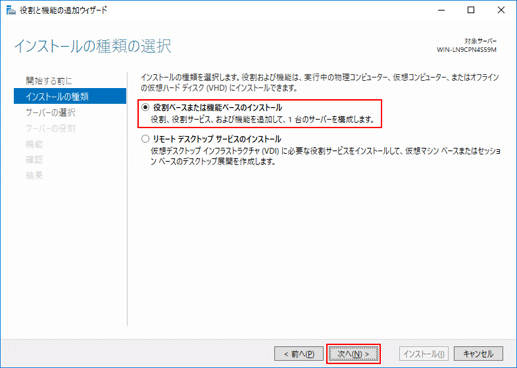
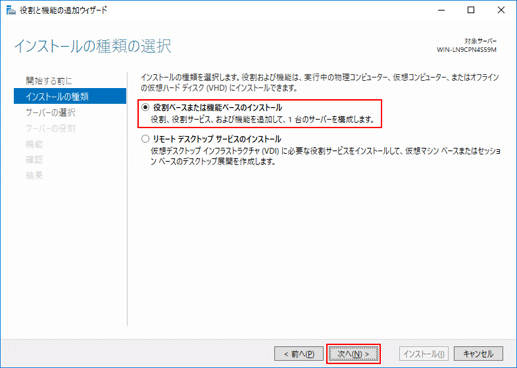
4
対象のサーバーを選択して、[次へ]をクリックします。
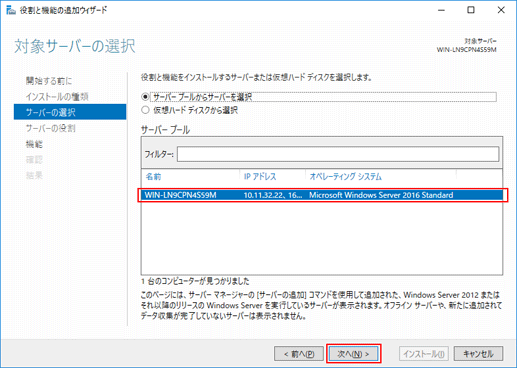
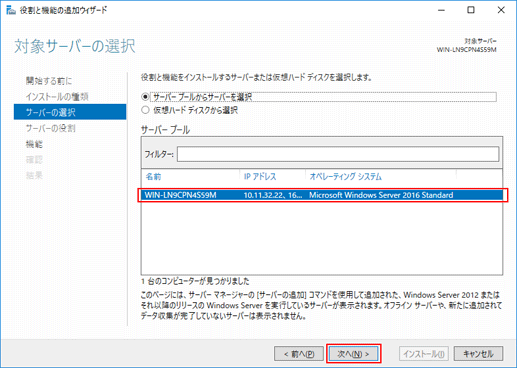
5
[Active Directoryドメインサービス]を選択して、[次へ]をクリックします。
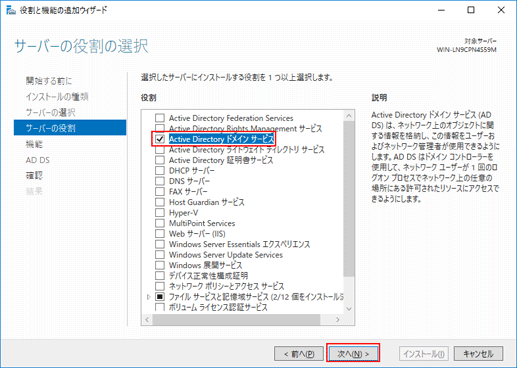
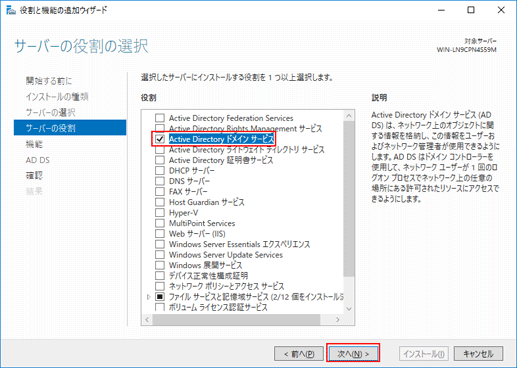
6
[管理ツールを含める(存在する場合)]を選択して、[機能の追加]をクリックします。
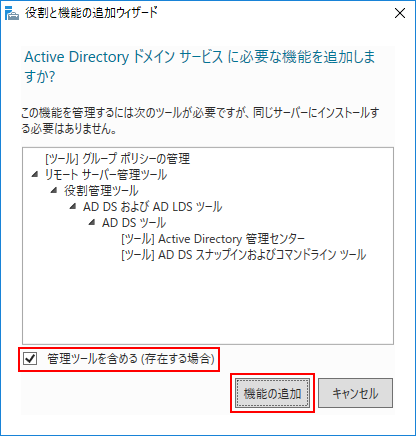
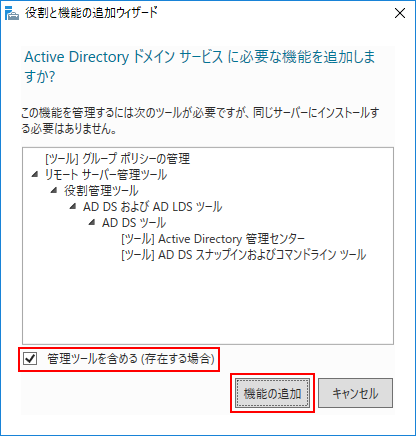
7
[機能の選択]画面で[Active Directoryドメインサービス]が選択されていることを確認して、[次へ]をクリックします。
8
[Active Directoryドメインサービス]画面で[次へ]をクリックします。
9
[インストールオプションの確認]画面で[インストール]をクリックします。
インストールのあと、サーバーの再起動が必要になる場合があります。
Active Directoryドメインの構築
1
サーバーマネージャーを開き、右上の旗のアイコンをクリックして、[このサーバーをドメインコントローラーに昇格する]をクリックします。
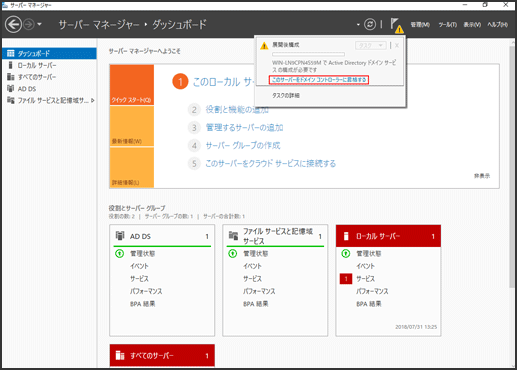
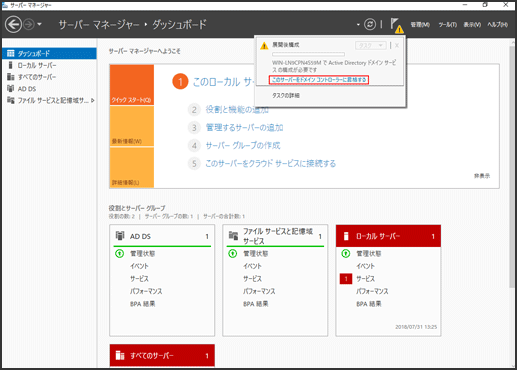
2
[新しいフォレストを追加する]を選択して、[ルートドメイン名]を入力して、[次へ]をクリックします。
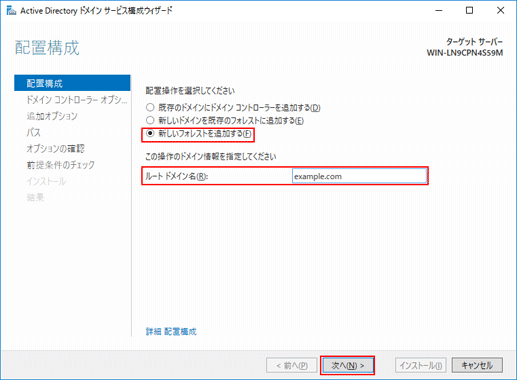
ここでは「example.com」を入力します。
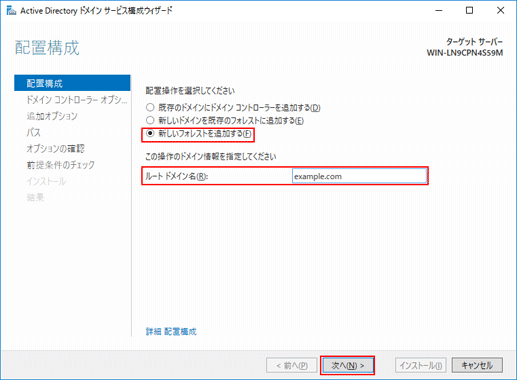
3
[パスワード]と[パスワードの確認入力]にサーバーにログインするためのパスワードを入力して、[次へ]をクリックします。
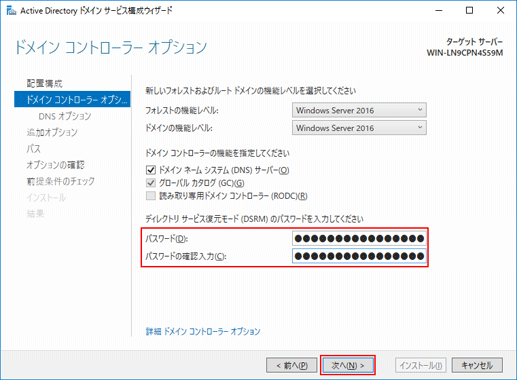
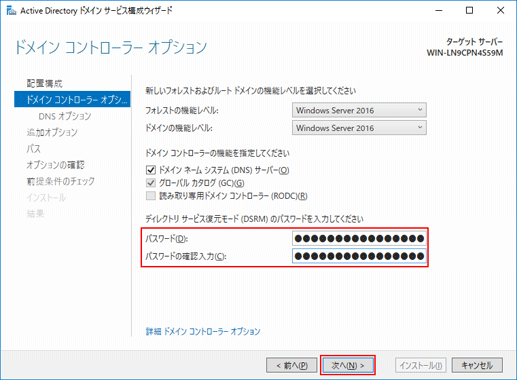
4
[DNSオプション]画面で[次へ]をクリックします。
5
必要に応じて[NetBIOSドメイン名]を変更して、[次へ]をクリックします。
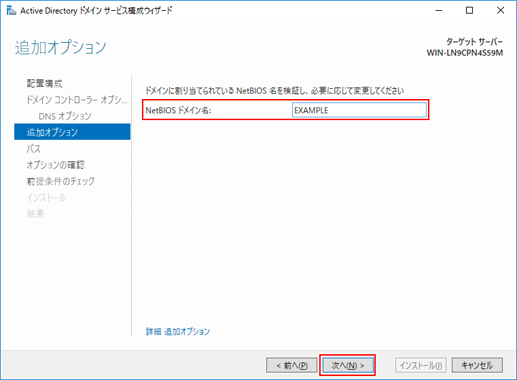
ここでは「EXAMPLE」に設定します。
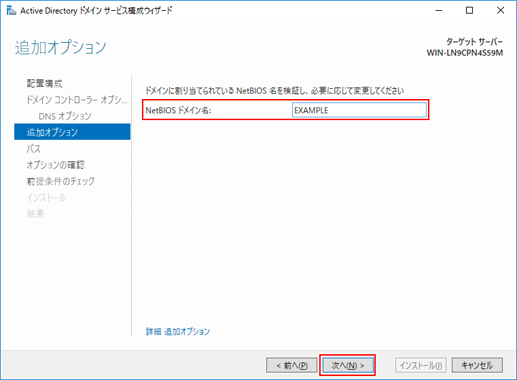
6
各フォルダーを指定して、[次へ]をクリックします。
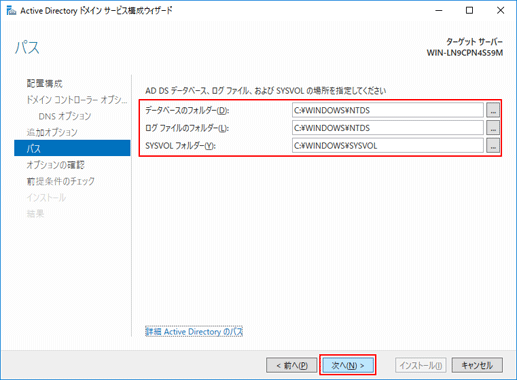
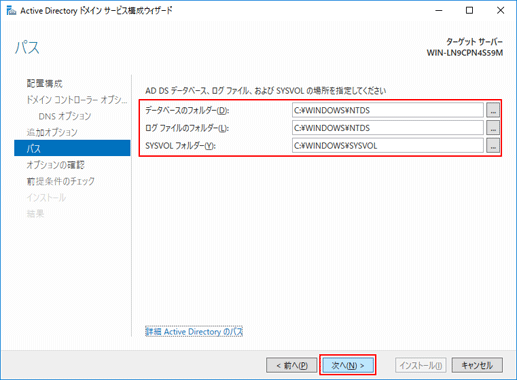
7
[オプションの確認]画面で構成内容を確認して、[次へ]をクリックします。
8
[前提条件のチェック]画面で[インストール]をクリックします。
インストールのあと、自動で再起動します。
ドメインコントローラーとDNSサーバーの確認
1
サーバーマネージャーを開き、[ツール] - [Active Directory ユーザーとコンピューター]の順にクリックします。
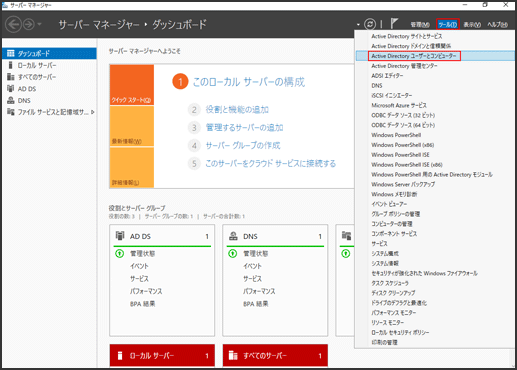
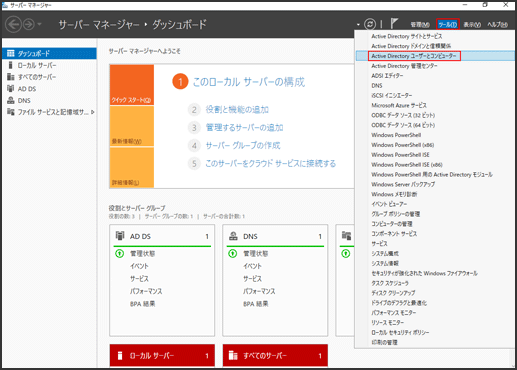
2
[Domain Controllers]をクリックして、[DNS名]が「コンピューター名+ルートドメイン」の構成になっているかを確認します。
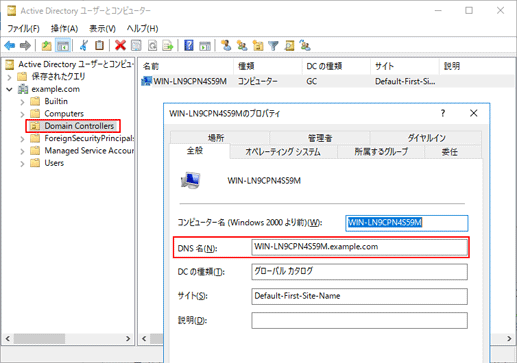
ここでは「WIN-LN9CPN4559M.example.com」です。
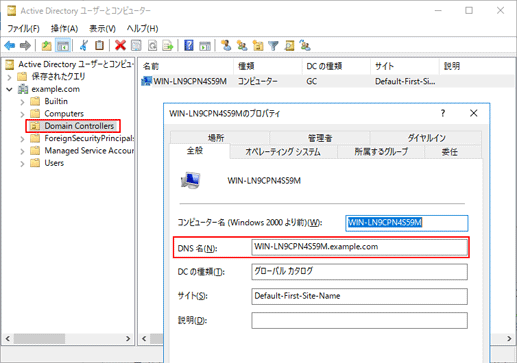
3
サーバーマネージャーの画面に戻り、[ツール] - [DNS]の順にクリックします。
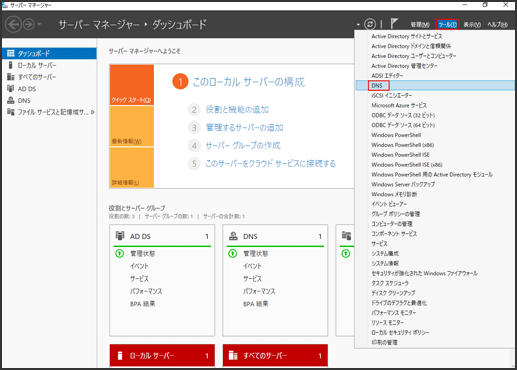
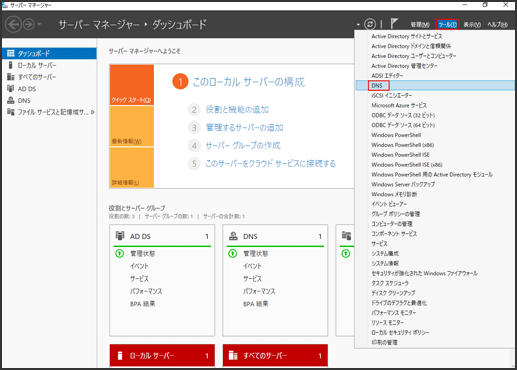
4
[前方参照ゾーン]を開きます。
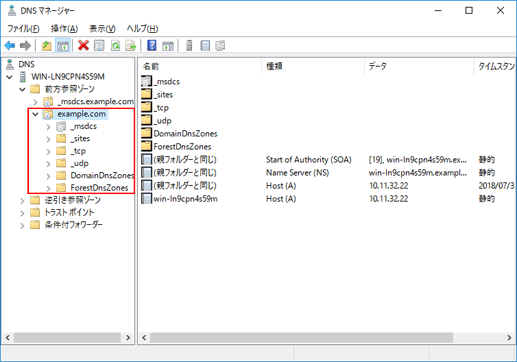
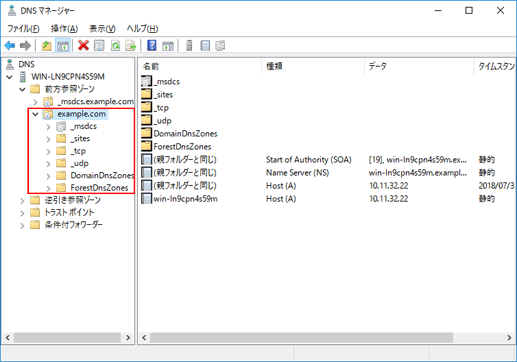
5
構築したActive Directoryドメインに関するゾーンが作成されていることを確認します。
ユーザーオブジェクトの登録
1
サーバーマネージャーを開き、[ツール] - [Active Directory ユーザーとコンピューター]の順にクリックします。
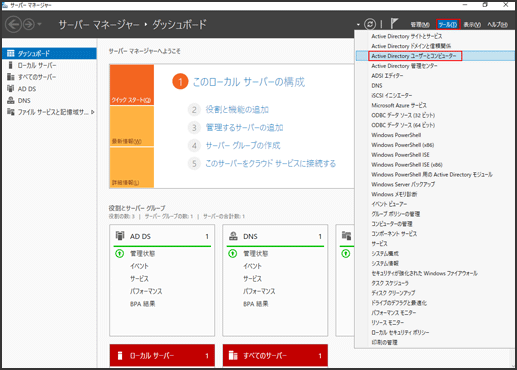
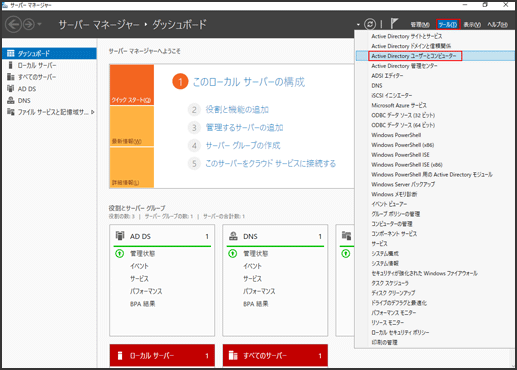
2
構築したActive Directoryドメインの[Users]を右クリックして、[新規作成] - [ユーザー]の順にクリックします。
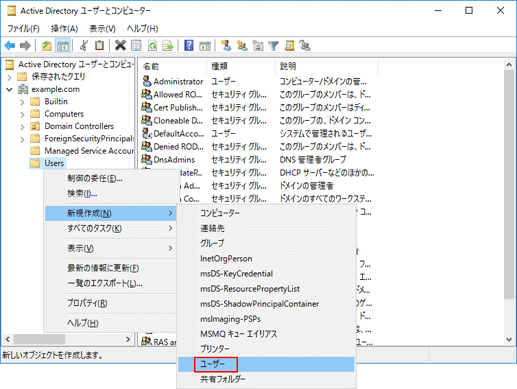
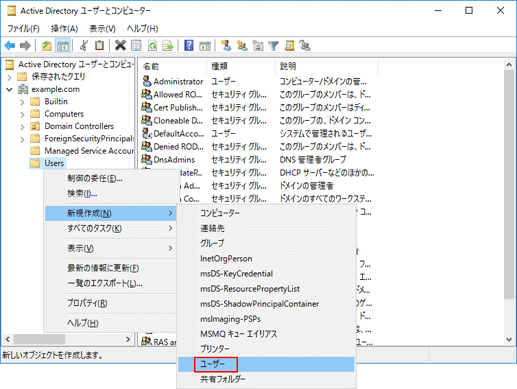
3
[名]、[フルネーム]、[ユーザーログオン名]、[ユーザーログオン名(Windows 2000より前)]を入力して、[次へ]をクリックします。
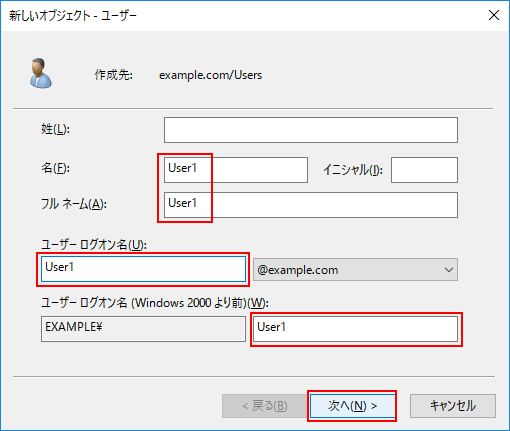
ここではすべて「User1」を入力します。
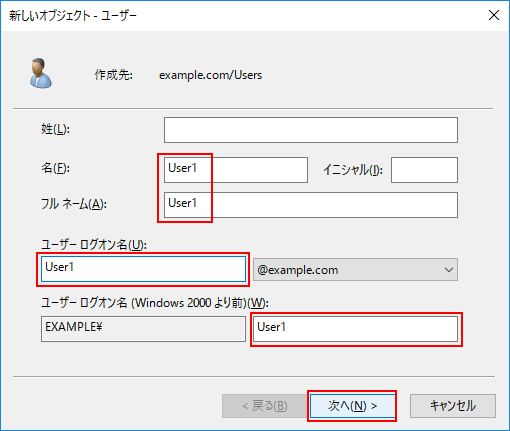
4
[パスワード]と[パスワードの確認入力]に任意のパスワードを入力し、[パスワードを無期限にする]のみを選択して、[次へ]をクリックします。
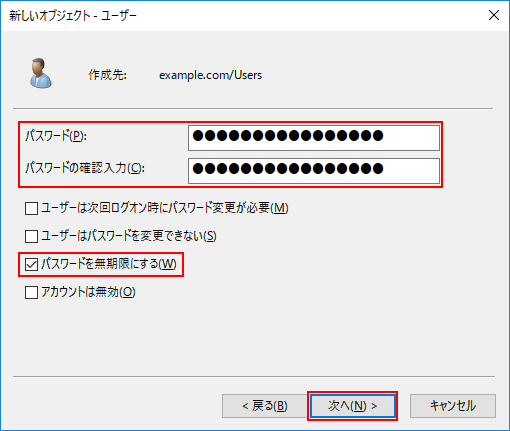
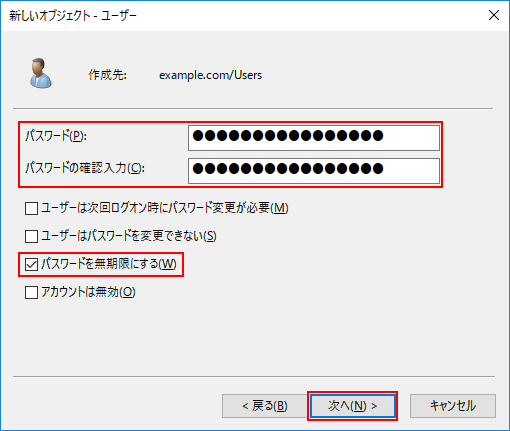
5
[完了]をクリックします。
6
登録したユーザーを右クリックして、[プロパティ]をクリックします。
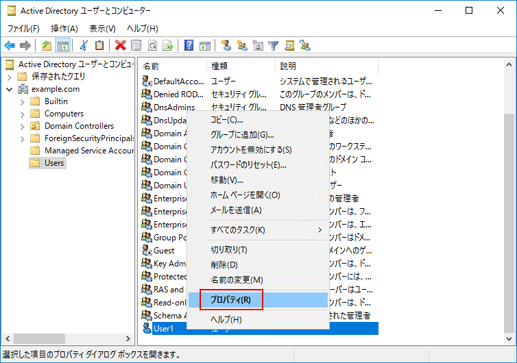
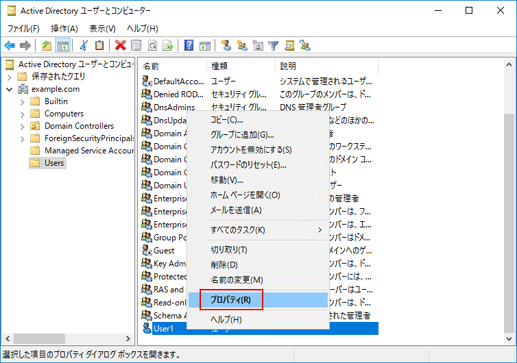
7
[電子メール]を入力します。
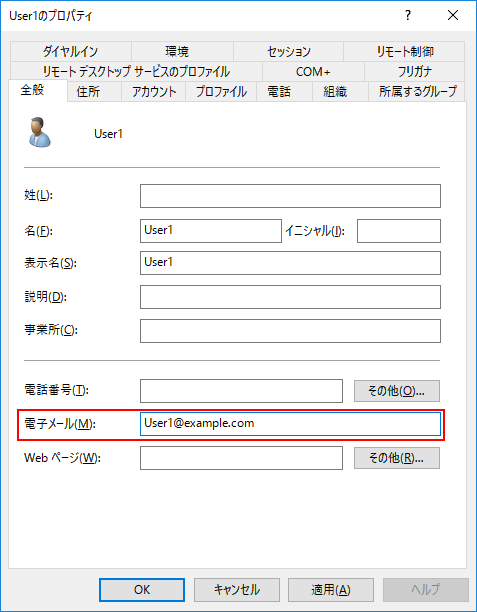
ここでは「User1@example.com」を入力します。
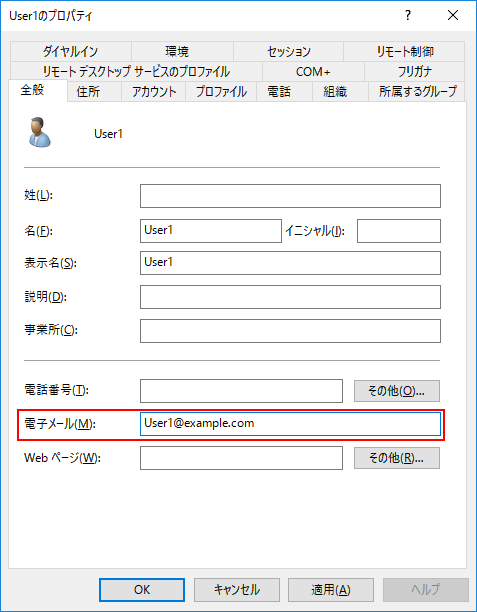
8
[組織]タブで[会社名]を入力して、[OK]をクリックします。
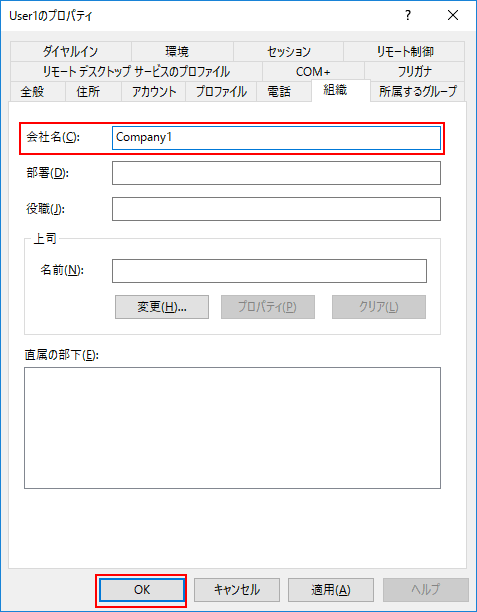
ここでは「Company1」を入力します。
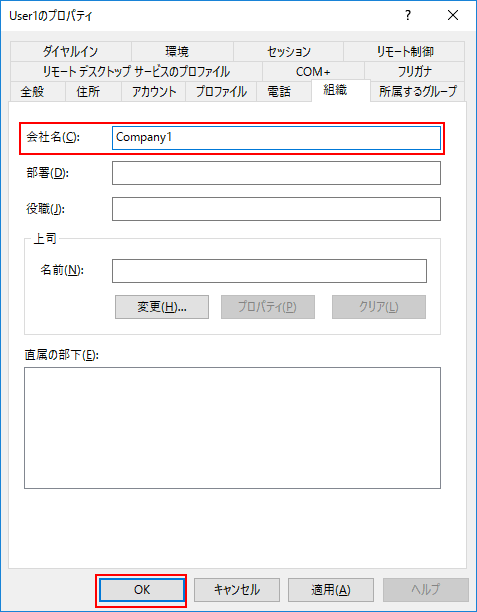
9
手順1 ~ 手順8を繰返して、以下を作成します。
ユーザー名:User2、User3
メールアドレス:User2@example.com、User3@example.com
会社名:Company1、Company2
 をクリックまたはタップすると
をクリックまたはタップすると になりブックマークとして登録されます。
になりブックマークとして登録されます。